无法保存打印机设置0x000006d9怎么办 电脑提示无法保存打印机设置0x000006d9如何解决
更新时间:2023-08-18 18:01:51作者:huige
打印机是平时办公时很多人都会用到的,只是使用的时候可能会遇到一些故障,比如就有用户在使用打印机时,反映说出现了无法保存打印机设置0x000006d9的现象,很多人遇到这样的问题都不知道要怎么办,大家别担心,本教程这就教大家电脑提示无法保存打印机设置0x000006d9的解决方法。
方法如下:
1、首先我们需要对电脑桌面上的计算机点击鼠标右键;(管理),在弹出计算机管理界面后,双击右侧的(服务和应用程序)。
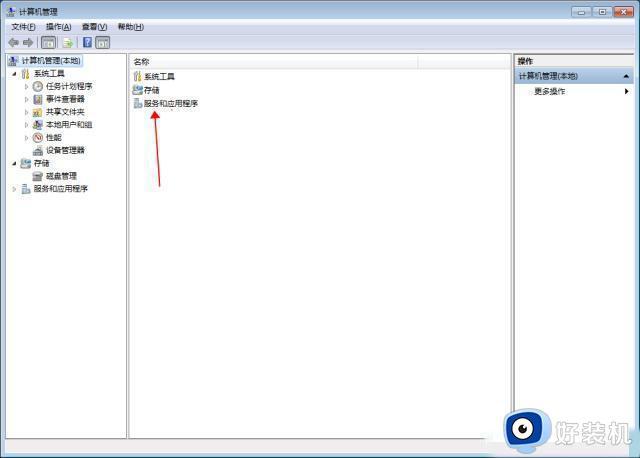
2、之后在双击“服务”
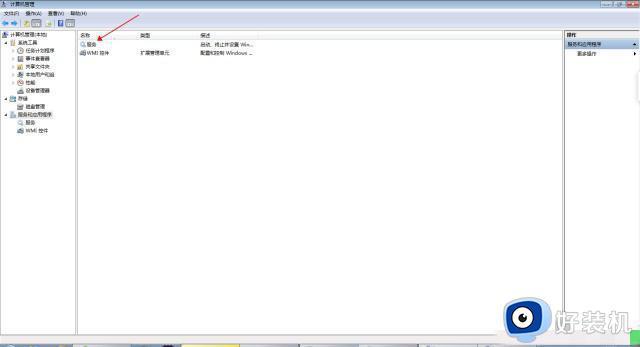
3、拖动右边的下拉条,找到(Windows firewall)双击,这时我们会发现启动类型为:手动,服务状态为:已停止,这样的状态下我们进行打印机共享设置的时候肯定是不能保存的。
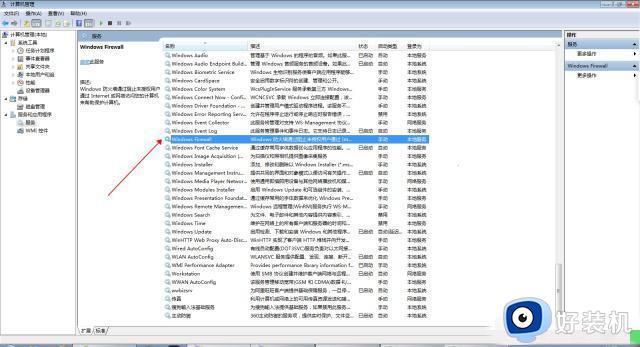
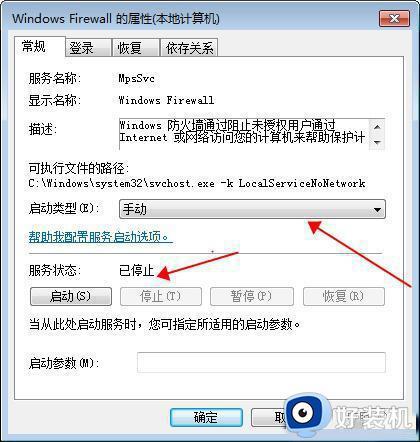
4、我们需要进行如下操作就可以正常保存打印机共享设置了。
双击(Windows firewall),将启动类型点下拉改为:自动。然后在点击服务状态下的:(启动)等待1-3秒钟让进度条走到尽头。然后记得一定要点击确定保存设置
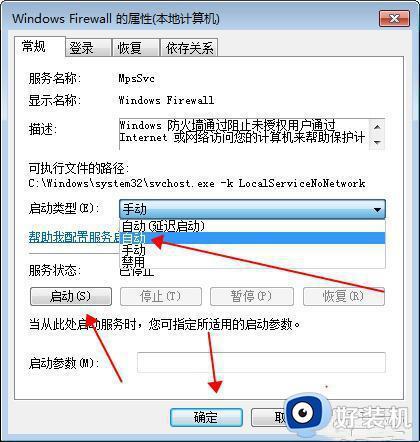
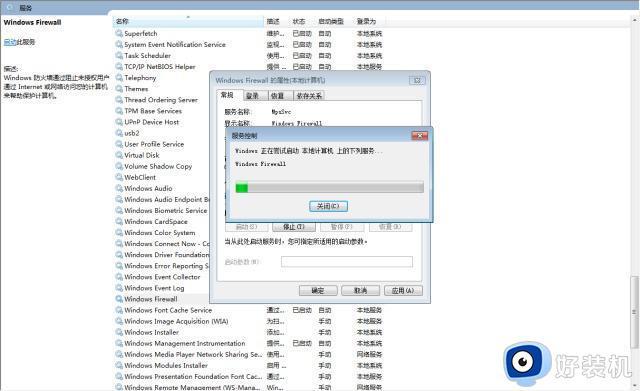
5、这个时候在进行打印机共享设置的时候,就不会出现无法保存打印机设置,操作无法完成,错误;0x000006d9这个错误提示了
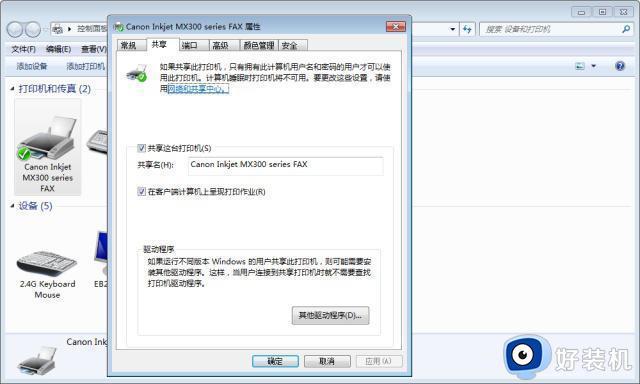
上述给大家介绍的就是无法保存打印机设置0x000006d9的详细解决方法,有遇到这样情况的用户们可以参考上述方法步骤来进行解决,希望帮助到大家。
无法保存打印机设置0x000006d9怎么办 电脑提示无法保存打印机设置0x000006d9如何解决相关教程
- windows无法共享您的打印机错误0x000006d9解决方案
- windows无法共享您的打印机错误0x000006d9解决方法
- 无法共享打印机提示0x000006d9怎么回事 打印机共享出现错误0x000006d9如何解决
- 共享打印机时无法保存打印机设置怎么解决
- 共享打印机无法保存设置怎么办 如何完美解决共享打印机保存设置问题
- 打印机遇到错误代码0x000006d9怎么办 打印机遇到错误代码0x000006d9解决方法
- 打印机设置问题windows无法打印如何解决 打印机设置问题windows无法打印的解决方法
- 共享打印机0*00000001提示无法保存解决方法
- windows无法连接到打印机打印处理器不存在解决方法
- 错误为0x0000011b无法连接打印机怎么解决
- edge浏览器打开就是hao123怎么解决 edge浏览器打开总是hao123的解决教程
- windows键被禁用了怎么办 windows键被锁了处理方法
- windows建立新账户怎么弄 如何创建新的windows账户
- 电脑内核隔离需要打开吗 电脑内核隔离有必要打开吗
- 电脑默认下载到c盘改到d盘的方法 电脑下载软件默认c盘怎么改到d盘
- 电脑默认输入法怎么设置 windows设置默认输入法方法
电脑常见问题推荐
- 1 设备管理器怎么打开 如何打开设备管理器
- 2 微信打字删除后面的字怎么取消 电脑微信打字会吃掉后面的字如何解决
- 3 网络经常断网又自动恢复怎么办 电脑自动断网一会儿又自动连上如何处理
- 4 steam下载位置更改方法?steam下载安装位置怎么改
- 5 itunes卸载不干净无法重新安装怎么办 电脑itunes卸载不干净安装不上如何解决
- 6 windows建立ftp服务器设置教程 windows怎么搭建ftp服务器
- 7 怎么关闭steam开机启动 在哪里关闭steam开机启动
- 8 两台电脑之间怎么传文件最快 两台电脑间传文件怎样最快
- 9 excel打不开显示文件格式或文件扩展名无效的解决办法
- 10 steam动态怎么删除 steam游戏动态的删除步骤
